Mundarija
Ushbu maqolada men sizga Excelda VBA -da hujayra ma'lumotnomasiga qanday kirishingiz mumkinligini ko'rsataman. Siz bitta katakka va bir nechta kataklarga birgalikda kirishni o'rganasiz.
Mashq kitobini yuklab oling
O'qish paytida vazifani bajarish uchun ushbu mashq kitobini yuklab oling ushbu maqola.
VBA Cell Reference.xlsm
Excel VBA-da hujayra ma'lumotnomasiga murojaat qilishning 8 usuli
Bu yerda biz Martin Bookstore deb nomlangan kitob do‘konining ba’zi kitoblarining Kitob nomi , Kitob turlari, va Narxi ga ega ma’lumotlar to‘plamini oldik.
Ma'lumotlar to'plami ishchi varaqning B4:D13 oralig'ida joylashgan.
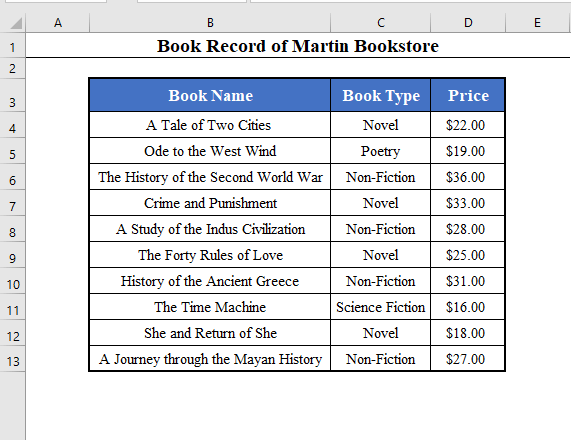
Bugun bizning maqsadimiz hujayra havolalariga murojaat qilishni o'rganishdir. bu maʼlumotlar toʻplami VBA.
Mana Excelda VBA bilan hujayra havolasiga murojaat qilishning 8 ta eng yaxshi usuli.
1. Excelda VBA-dagi diapazon ob'ektidan foydalanib, hujayra ma'lumotnomasiga murojaat qiling
Birinchi navbatda, VBA-ning Range ob'ektidan foydalanib, hujayra ma'lumotnomasiga murojaat qilishingiz mumkin. .
Siz Range obyekti bilan bitta katakka ham, katakchalar diapazoniga ham murojaat qilishingiz mumkin.
Masalan, bitta katakka kirish uchun B4 , kod qatoridan foydalaning:
Dim Cell_Reference As Range
Set Cell_Reference = Range("B4")
Quyidagi kod B4 katakchasini tanlaydi.
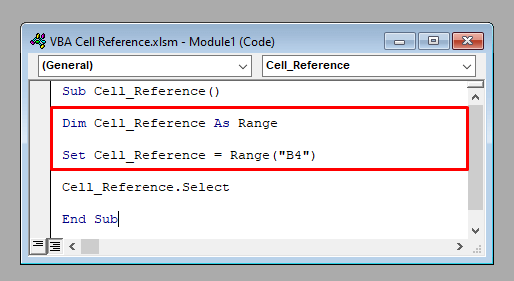
U faol ish varaqidagi B4 katakchasini tanlaydi.

Shunga o'xshab, siz buning bir qator kataklariga kirishingiz mumkinyo'l.
Dim Cell_Reference As Range
Set Cell_Reference = Range("B4:D13")
Quyidagi kod diapazonni tanlaydi B4 :D13 .
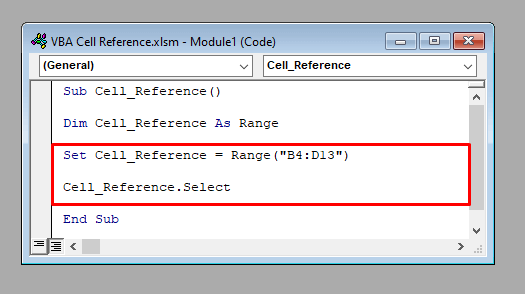
U hujayralar diapazonini tanlaydi B4:D13 .

Eslatma : Siz Range obyektini avval e'lon qilmasdan to'g'ridan-to'g'ri ishlatishingiz mumkin, masalan:
Range("B4:D13").Select Shuningdek, agar siz faol boʻlmagan ishchi varaqning istalgan kataklariga kirishni istasangiz, Range obyekti oldidan ishchi varaq nomidan foydalaning.
Masalan, katakka kirish uchun B4 dan Vraq2 , foydalaning:
Worksheets("Sheet2").Range("B4:D13")
2. Excel-da VBA-da indeks raqamlarini qo'llash orqali hujayra ma'lumotnomasiga murojaat qiling
Shuningdek, Indeks raqamlari yordamida hujayra ma'lumotnomasiga murojaat qilishingiz mumkin. Lekin bu usulda siz faqat bitta katakka murojaat qilishingiz mumkin.
Masalan, satr raqami 4 va ustun raqami 2 (<) boʻlgan katakka kirish uchun 1>B4 ), foydalaning:
Cells(4, 2)) Quyidagi kod yana faol ishchi varaqning B4 katakchasini tanlaydi.
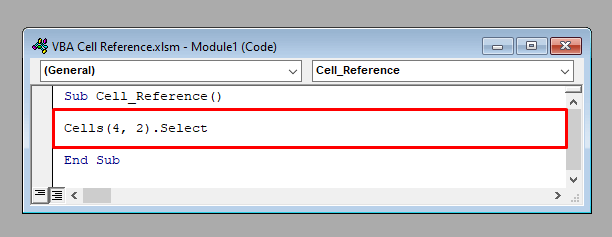
U B4 katakchasini tanlaydi.

Eslatma: Faol boʻlmagan ishchi varaqning istalgan yacheykasiga kirish uchun hujayra havolasidan oldin ishchi varaq nomidan foydalaning.
Masalan:
Worksheets("Sheet2").Cells(4, 2) [ 1-usul bilan bir xil ] .
3. Excel-dagi VBA-dagi boshqa hujayraga nisbatan hujayra havolasiga murojaat qiling
Shuningdek, VBA da boshqa hujayraga nisbatan hujayra havolasiga murojaat qilishingiz mumkin. Buning uchun VBA ning Ofset funktsiyasi dan foydalanishingiz kerakbu.
Yacheykaga kirish uchun 1 katakchaning pastki qatori va 2 ustunining o'ng tomoni B4 (D5) , foydalaning:
Range("B4").Offset(1, 2) Quyidagi kod faol ishchi varaqning D5 katakchasini tanlaydi.
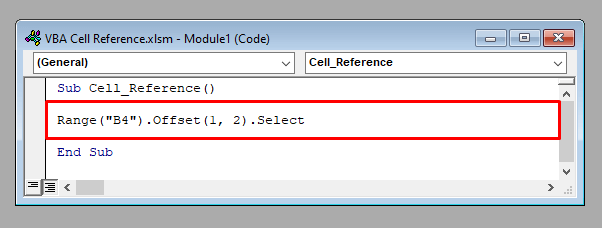
Bu' D5 katakchasini tanlang.
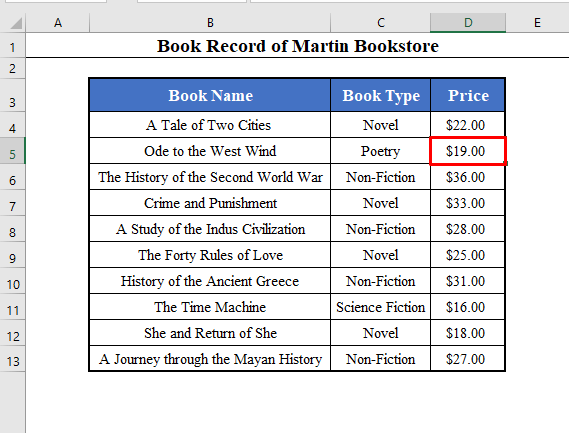
Izoh: Ishchi varaqning faol bo'lmagan har qanday yacheykasiga murojaat qilish uchun uning nomidan foydalaning. yacheyka havolasidan oldin ishchi varaq.
Masalan:
Worksheets("Sheet2").Range("B4").Offset(1, 2) [ 1 va 2-usul bilan bir xil ] .
4. Excel-da VBA-da yorliq belgisini qo'llash orqali hujayra ma'lumotnomasiga murojaat qiling
VBA -dagi har qanday uyali havolaga kirish uchun yorliq belgisi mavjud. Shu tarzda bitta katakka va bir qator kataklarga murojaat qilishingiz mumkin.
B4 katakka kirish uchun:
[B4] Yoki B4:D13 diapazoniga kirish uchun:
[B4:D13]
Quyidagi koddan foydalaning B4:D13 diapazonini tanlaydi.
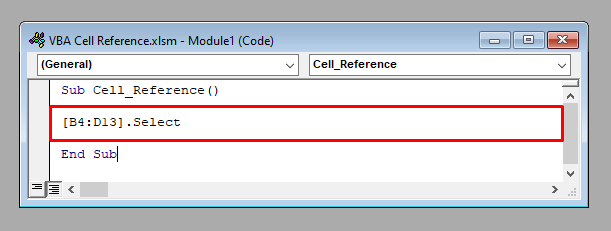
U B4:D13 diapazonini tanlaydi.

Izoh: Faol bo'lmagan ishchi varaqning istalgan katakchasiga murojaat qilish uchun hujayra havolasidan oldin ishchi varaq nomidan foydalaning.
Masalan:
Worksheets("Sheet2").[B4:D13] [ 1, 2 va 3-usullar bilan bir xil ] .
O'xshash O'qishlar:
- Excel formulasida katakchani qanday bloklash mumkin (2 usul)
- Excelda mutlaq hujayra havolasi yorlig'i (4 ta foydali) Misollar)
- Hujayrani Excel formulasida qanday mahkamlangan holda saqlash mumkin (4 oson usul)
- Hujayra havolalaridan foydalanishExcel formulasida (3 usul)
5. Excelda VBA nomli diapazonga murojaat qiling
Siz Excelda VBA bilan Nomlangan diapazonga murojaat qilishingiz mumkin.
Keling, nomlaymiz faol ish varaqining B4:D13 diapazoni Kitob_roʻyxati sifatida.
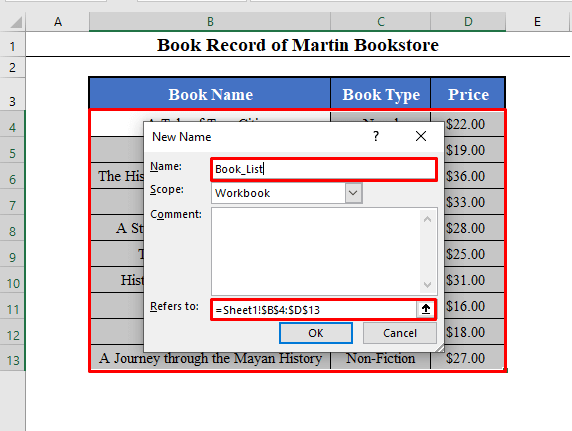
Endi biz murojaat qilishimiz mumkin bu Nomlangan diapazon kod satrida:
Range("Book_List") Quyidagi kod diapazonni tanlaydi Kitob_roʻyxati ( B4:D13 ).
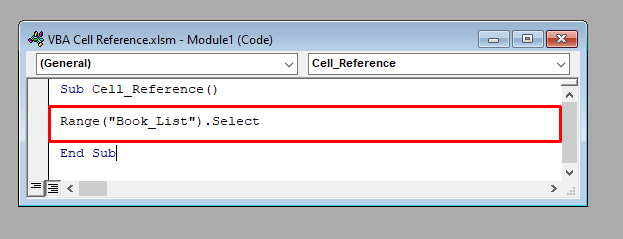
U Kitob_roʻyxati oraligʻini tanlaydi.
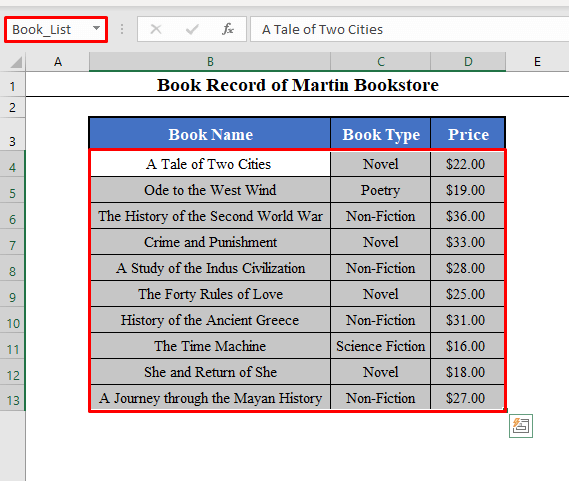
Izoh: Faol bo'lmagan ishchi varaqning istalgan katakchasiga kirish uchun hujayra havolasidan oldin ishchi varaq nomidan foydalaning.
Masalan:
Worksheets("Sheet2").Range("Book_List") [ 1, 2, 3 va 4-usullar bilan bir xil ] .
6. Excelda VBA-da bir nechta diapazonlarga qarang
Siz Excelda VBA da bir nechta diapazonlarga ham murojaat qilishingiz mumkin.
B4 diapazoniga kirish uchun: D5 , B7:D8 va B10:D11 , foydalaning:
Range("B4:D5,B7:D8,B10:D11") 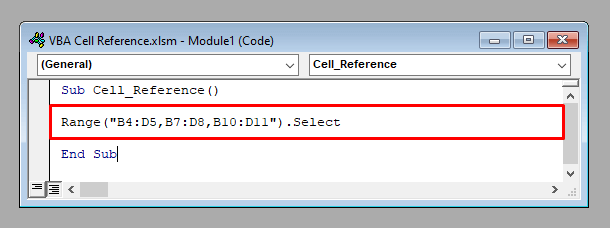
U bir nechta diapazonlarni birgalikda tanlaydi.
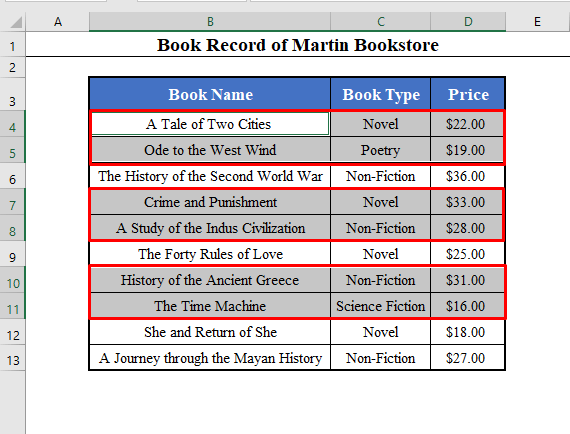
Shuningdek, siz Union xususiyatidan foydalanishingiz mumkin. bir nechta diapazonlarga birgalikda kirish uchun VBA dan.
Union(Range("B4:D5"), Range("B7:D8"), Range("B10:D11")) Yoki bir nechta Nomli diapazonlarga birgalikda kirishingiz mumkin.
Range("Named_Range_1,Named_Range_2") Shuningdek, faol bo'lmagan varaqlar oldiga ishchi varaq nomini qo'ying.
Masalan:
Worksheets("Sheet2").Range("B4:D5,B7:D8,B10:D11") [ 1, 2, 3, 4 va 5-usullar bilan bir xil ]
7. Excel-dagi VBA-dagi satrlar va ustunlarga qarang
Shuningdek, biriga murojaat qilishingiz mumkinExcelda VBA-da bir nechta satr yoki ustunlar.
4-chi qatorga kirish uchun:
Rows (4) 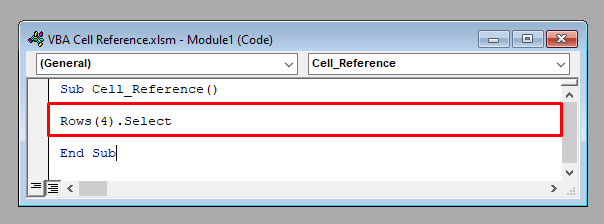
U butun 4-chi qatorni tanlaydi.
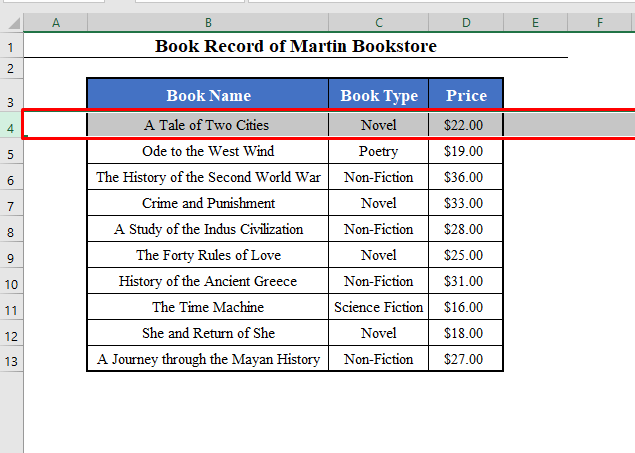
Shunga o'xshab, ustunlar (4) butun 4-chi ustunga kirish imkonini beradi.
Va bir nechta satr yoki ustunlarga birgalikda kirish uchun VBA
4, 6, 8, va 10 qatorlariga birgalikda kirish uchun:
Union(Rows(4), Rows(6), Rows(8), Rows(10)) 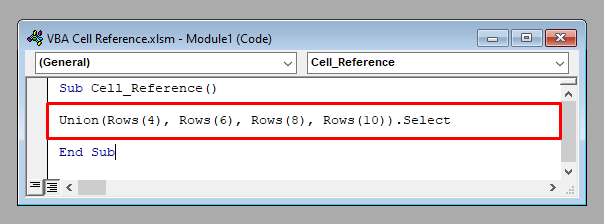
U butun qatorlarni tanlaydi 4, 6, 8 va 10 .
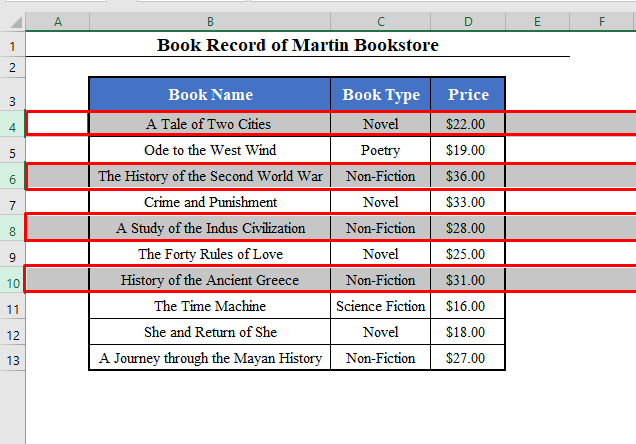
Eslatma: Ishchi varaq nofaol bo'lsa, uning oldiga uning nomini qo'shing.
Masalan:
Worksheets("Sheet2").Rows (4) [ 1, 2, 3, 4, 5 va 6-usul bilan bir xil ]
8. Excel-dagi VBA-dagi Butun ish varag'iga qarang
Nihoyat, men sizga butun ish varag'iga murojaat qilishni ko'rsataman. VBA da butun ish varag'iga kirish uchun:
Cells Yoki faol bo'lmagan ish varag'iga murojaat qilish uchun foydalaning (masalan, Sheet2 ), dan foydalaning:
Worksheet("Sheet2").Cells 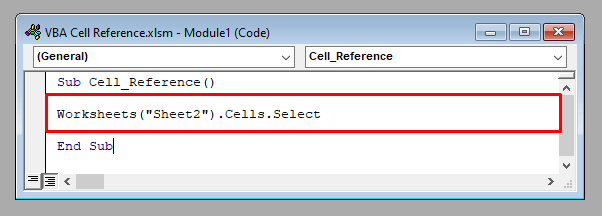
U butun ish varag'ini tanlaydi Sheet2 .
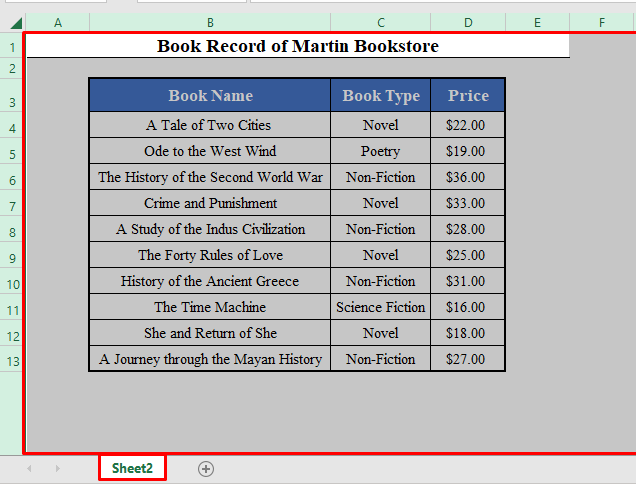
Aloqador tarkib: Elektron jadvaldagi nisbiy va mutlaq hujayra manzili
Eslash kerak bo'lgan narsalar
- Faol ishchi varaqning bir yoki bir nechta kataklariga kirish uchun siz varaq nomini oldinda ko'rsatishingiz mumkin yoki yo'q, lekin faol bo'lmagan ishchi varaqning kataklariga kirish uchun ish varag'i nomini zikr qilishingiz kerak. hujayra ma'lumotnomasining old tomoni.
- Hatto siz ham qila olasiz VBA da faol bo'lmagan ishchi kitobining katakchalariga kirish, bu holda siz hujayra havolasi oldida ish kitobi nomini ham, ishchi varaq nomini ham eslatib o'tishingiz kerak.
Xulosa
Ushbu usullardan foydalanib, Excel dasturida VBA bilan har qanday hujayra havolasiga murojaat qilishingiz mumkin. Savollaringiz bormi? Bizdan bemalol so'rang.

